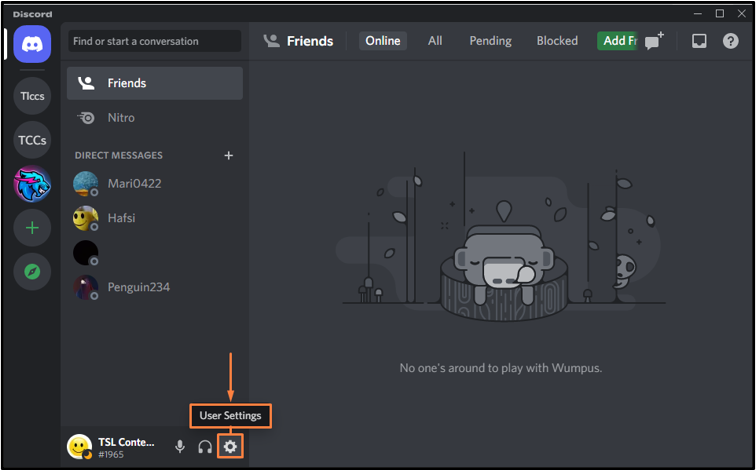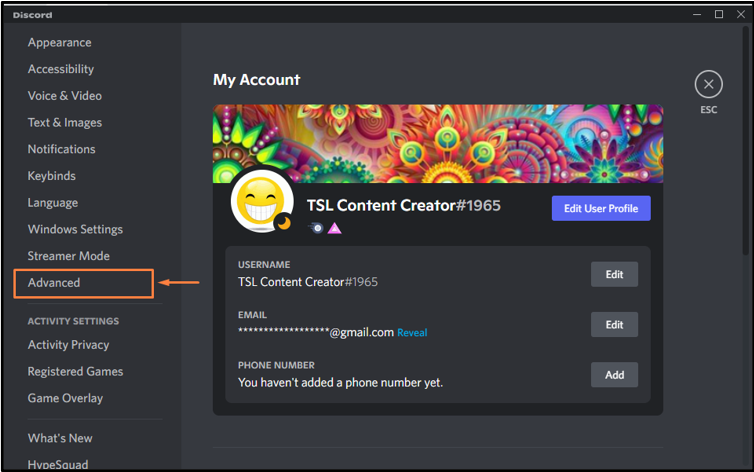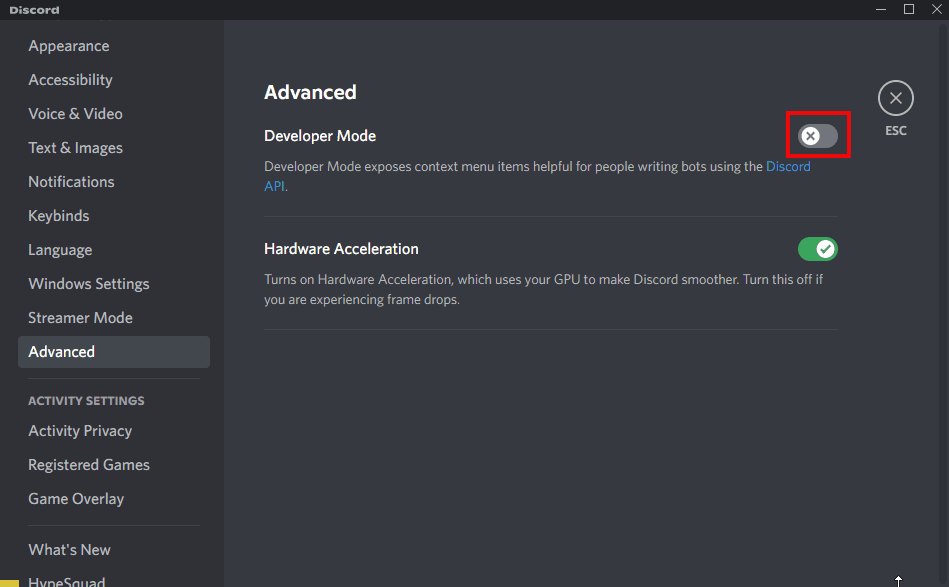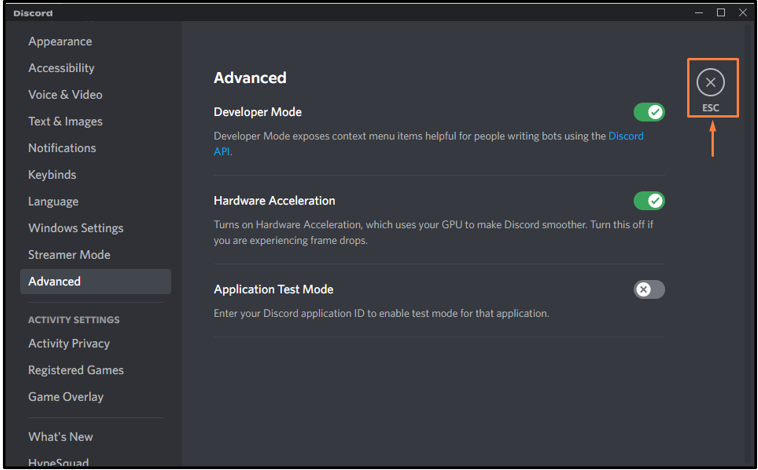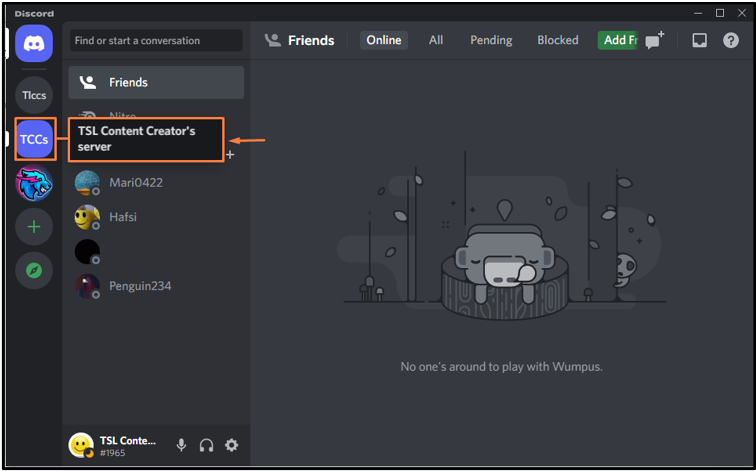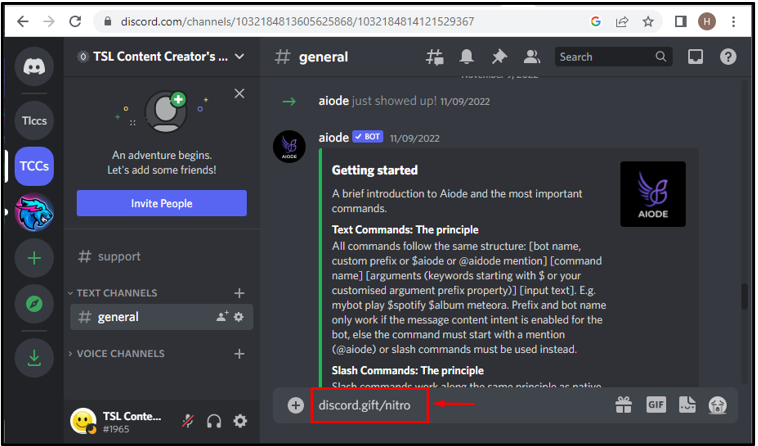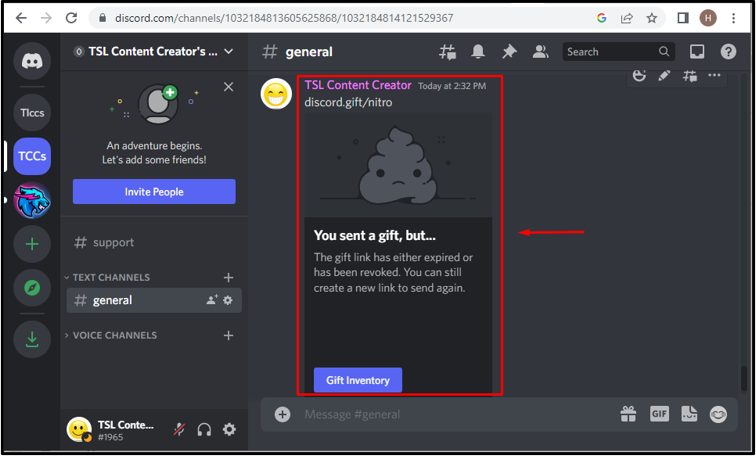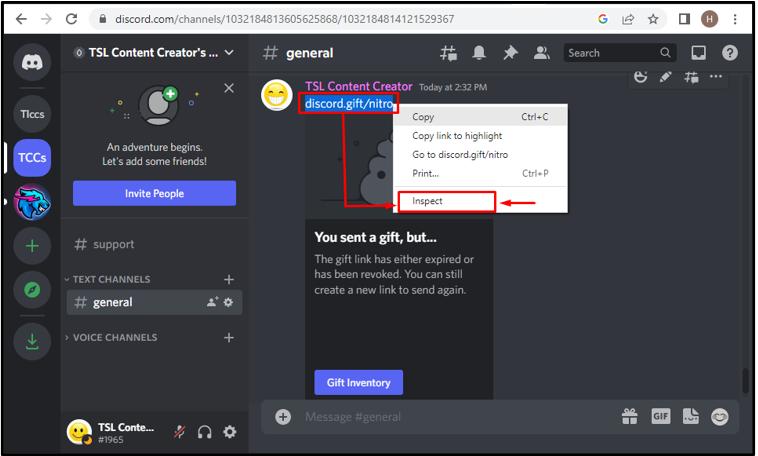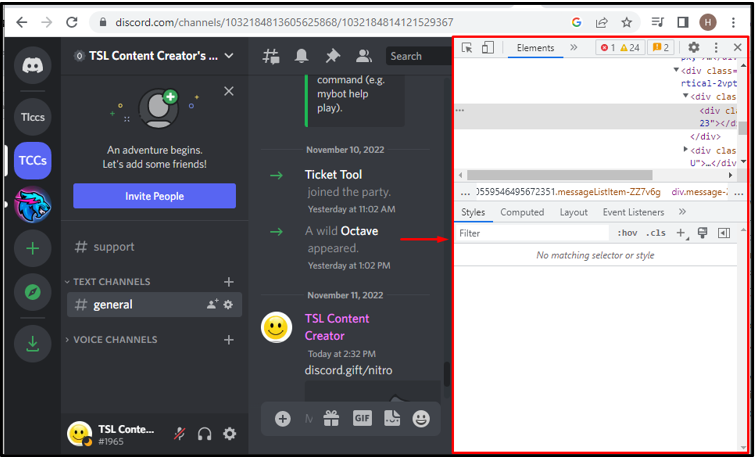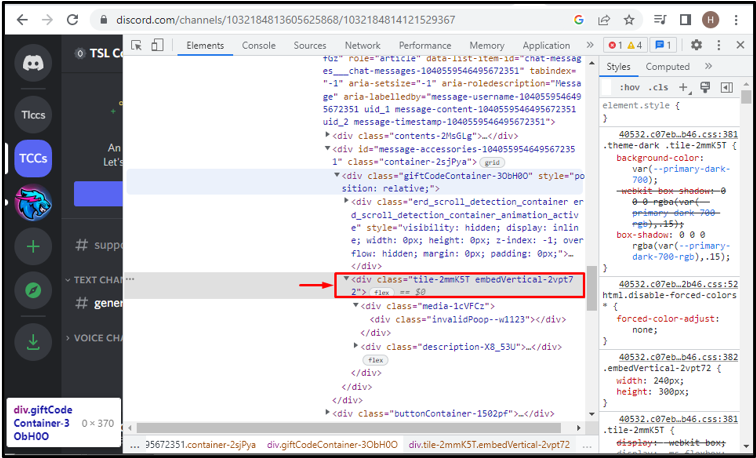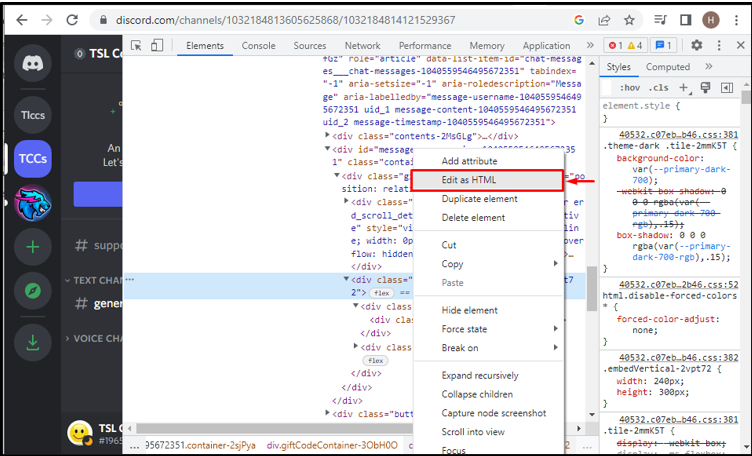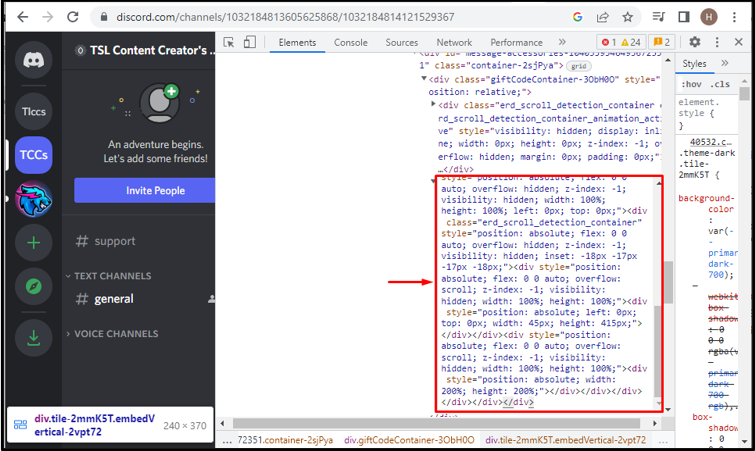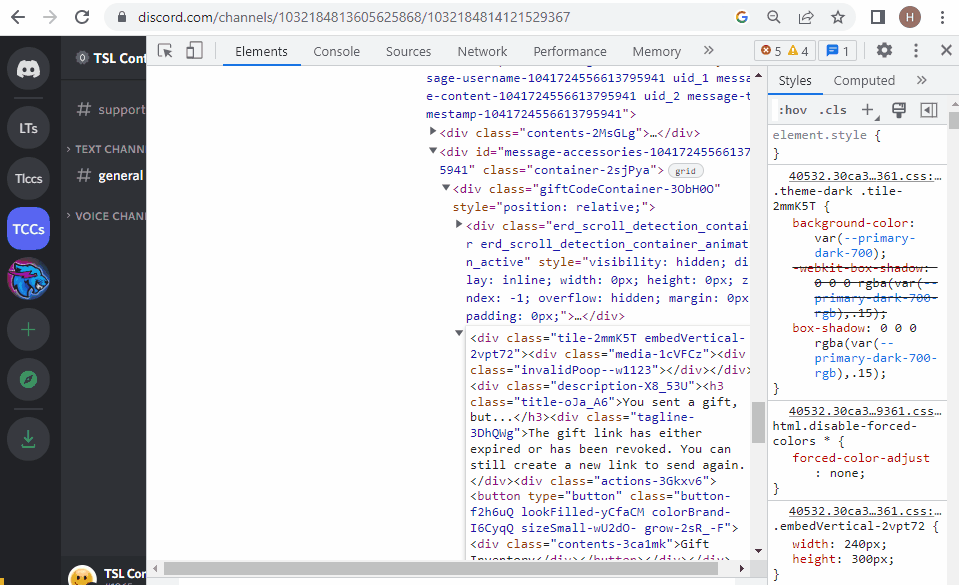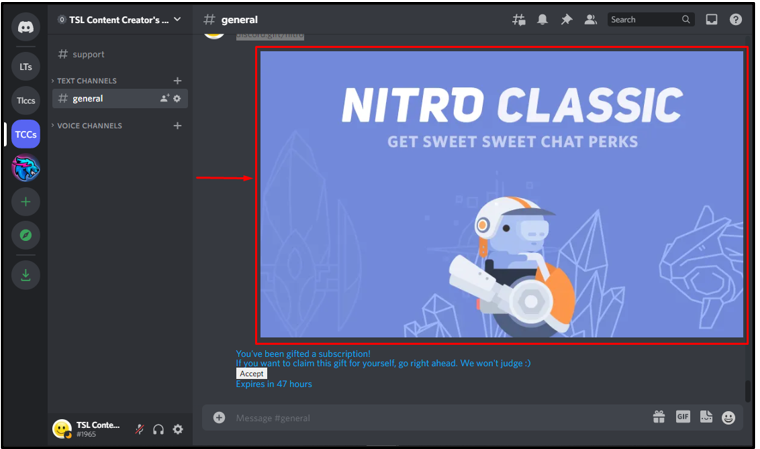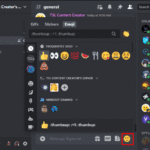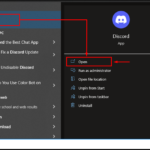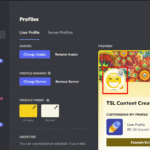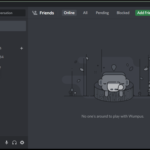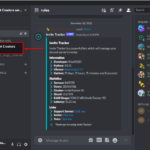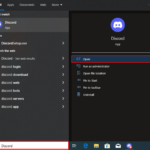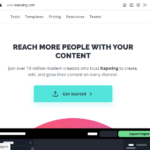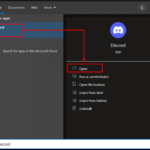Discord permite a su usuario utilizar diferentes características únicas, una de las cuales son los elementos « Inspeccionar «. Con esta función, puede inspeccionar varios componentes, incluidas imágenes, mensajes, pancartas de perfil, fotografías de perfil y otros elementos. Más específicamente, esta función se usa con fines de entretenimiento, como hacer bromas a los amigos.
Este tutorial demuestra cómo inspeccionar elementos de imágenes de Discord Nitro.
¿Cómo inspeccionar la imagen de Element Discord Nitro?
Para inspeccionar cualquier elemento de la imagen de Discord Nitro, los usuarios deben probar las siguientes instrucciones que se detallan a continuación.
Paso 1: Inicie Discord
En primer lugar, inicie la aplicación web Discord utilizando el enlace Discord en el escritorio e ingrese las credenciales requeridas en los campos especificados:
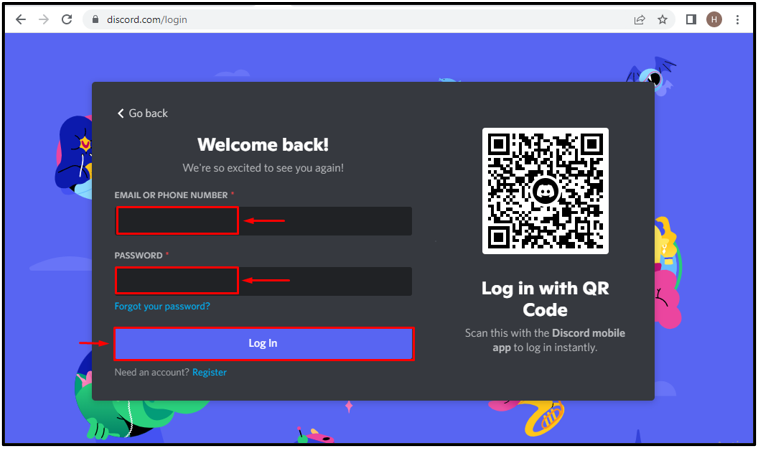
Paso 2: Vaya a la Configuración de usuario